スマートフォンや技術の進歩で現在では非常に高精度な天気予報を見ることができていますがAI(人工知能)が搭載された天気予報アプリは珍しいかもしれません。
AI搭載の天気予報アプリでユーザーの評価も高いアプリが「アメミル」です。
アメミルではゲリラ豪雨などの天気もレーダーとAIによる天気予報で確認することができる頼もしいアプリですので災害対策のためにもスマートフォンに入れておくことをオススメします!
ここではアメミルの基本的な使い方やiOS12で新しく搭載されたSiriショートカット機能の登録方法についてご説明します!
目次
アメミルとは
アメミルはShimadzu Business System Corporationによって開発・提供されているお天気アプリです。
AI搭載アプリで精度が高いということで注目されており2018年9月時点でのAppStoreの天気カテゴリで5位と上位に位置していることが分かります。
ユーザーの評価も非常に高く4.3とほとんどの人がアプリを気に入って使っているようです。
AIだけでなくAR機能で雨雲を見たり他社の天気予報アプリではあまりない機能を兼ね備えておりますので是非ここで使い方を学びiPhoneにインストールしてみてください!
アメミルの使い方
AppStoreからアメミルをインストールして下さい
1.アメミルを初めて起動すると、利用許可が表示されますのでよくお読み頂き「同意する」をタップしてください。
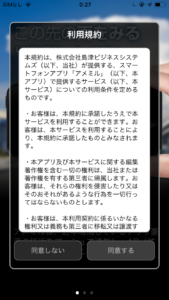
2.チュートリアルが表示されますので読んでいただき「アメミルを始める」をタップしてください。

3.位置情報の利用許可を求められますので「このAppの使用中のみ許可」をタップしてください。
有料会員(GPSでの通知)への加入を検討している方は「常に許可」をタップしてください。

4.プッシュ通知の許可も求められますので「許可」をタップしてください。
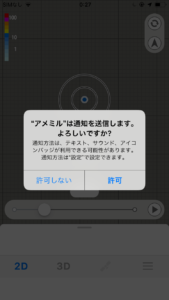
5.AR機能を使うためにカメラへのアクセス許可が求められますので「OK」をタップしてください。
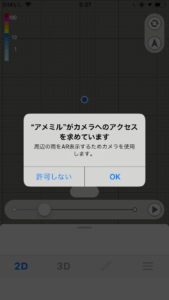
6.アメミルのアプリが表示されればアメミルを利用する準備は完了です!
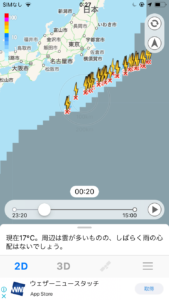
7.アメミルのタブバーの右端にあるアイコンをタップするとメニューを開くことができます。
これらのメニューは通知設定や設定などで利用しますので覚えておいて下さい。
アメミルの便利な機能
アメミルは無料でありながら多くの機能があります。
ここでは便利な機能を厳選してお伝えしていきます!
ARを使って雨雲を見る方法
アメミルではAR(拡張現実)を使ってカメラで雨雲を見ることができます。
雨雲をARで見るのは非常に簡単ですので是非覚えておいてください!
1.アメミルのタブバーから「3D」をタップしてください。
2.カメラが起動し雨雲が表示されます。
標準の設定では雨雲が周囲10km以内にない場合は雨雲は表示されません。
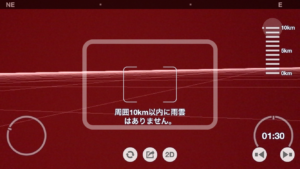
3.アメミルのタブバー右から二番目の人工衛星のマークをタップするとARで日本を見下ろすことができます。
日本にある雨雲などの情報をまるで現実のように確認できニュースの天気予報などよりも直感的で分かりやすくなっています。

雨通知設定をする
アメミルでは強い雨が降りそうなときにプッシュ通知でお知らせしてくれる機能があります。
非常に便利で災害対策にもなりますので「雨通知設定」は必ず設定しておくことが望ましいです。
1.アメミルのタブバーからメニューを開いて下さい。
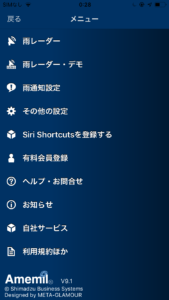
2.メニューにある「雨通知設定」をタップしてください。
雨通知のプッシュ通知を受け取る地域を設定する画面が表示されます。
ここでは例として東京都中央区を設定してみました。
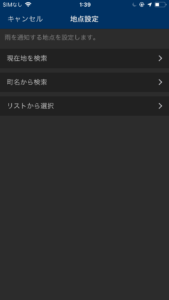
3.地域を選択すると通知設定画面が表示され細かい設定を行うことができます。
オススメの設定は「通知する雨」を「強い雨だけを通知する(30ミリ以上)」にすることです。
こうすることで、本当に強い雨のときだけプッシュ通知で情報を受け取ることができ迅速な対応ができます。
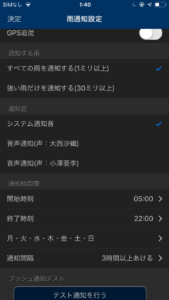
4.他にも通知音やプッシュ通知の時間帯なども変更できますのでお好みの設定にしてプッシュ通知を登録してください。
デモレーダーを使って備えをする
レーダーを見てみただけでは台風などの際にどのようなレーダー反応があるのか想像しにくいと思います。
アメミルではデモレーダー機能があり2018年8月23日の台風20号上陸時のレーダーなどを見ることができます。
雨雲の動きなども実際の台風を参考にすることで、猛烈な勢力の台風が上陸する際などに備えられます。
1.アメミルのタブバーからメニューをタップしてください。
2.メニューが開かれますので「雨レーダー・デモ」をタップしてください。
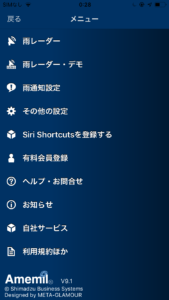
3.雨レーダー・デモの画面が表示されますので「台風20号上陸」をタップしてください。
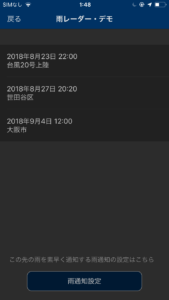
4.当時の状況でレーダー画面が表示されます。

5.レーダーを再生するには下側にある「再生ボタン」をタップしてください。
時間が進みレーダーで雨雲などが動いていくのが確認できます。
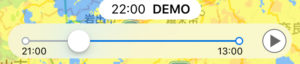
iOS12のSiriショートカットへの登録方法
iOS12の新機能で、対応しているアプリでは自分の登録したフレーズをSiriに言うとアプリの機能などをSiriが立ち上げてくれる機能が追加されました。
アメミルもiOS12に対応しており周辺の雨の様子などをSiriから聞くことができます。
1.アメミルのタブバーからメニューを開いて下さい。
メニューを開くとこのような画面が表示されますので「Siri Shortcutsを登録する」をタップしてください。
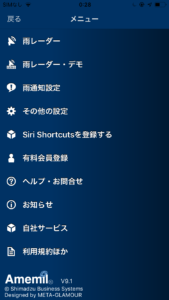
2.Siri Shortcutsへの登録画面が表示されたら「Add to Siri」をタップしてください。
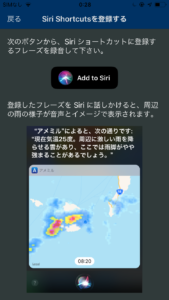
3.Siriに追加する画面が表示されますので「短いフレーズを入力」をタップしてください。
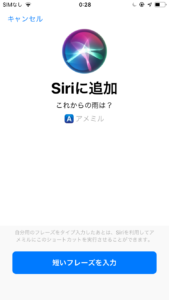
4.「自分用のフレーズをタイプ入力」という画面が表示されたらアメミルを起動させたい好きなフレーズを入力して下さい。

5.フレーズを登録すれば後は完了です!
Siriに登録したフレーズを言うことでアメミルを起動させることができますのでアプリを起動させる手間が省けます・
有料プランでは何ができるのか
アメミルは無料でも十分な機能がありますが、広告が邪魔だと感じたり雨の予想をもっと先まで見たい方向けに有料会員というものがあります。
有料会員に登録することで広告の削除や15時間も先まで雨予想を見ることができます。
有料会員はiTunes経由で加入することができ月額120円です。
ジュース一本分と同じくらいですので気軽に有料会員になることができると思います!
アメミルを気に入って使っていて支援したいという方にも月額120円という料金設定はオススメです。
最後に
アメミルの基本的な使い方や便利な機能についてご説明しましたがいかがだったでしょうか?
アメミルにはSiriショートカットへの対応など開発も積極的に行われているアプリですので今後ますます多くの便利な機能が追加されていくと考えられます。
災害への対策にも役に立ちますのでiPhoneに是非アメミルを入れて活用してみて下さい!







最近のコメント